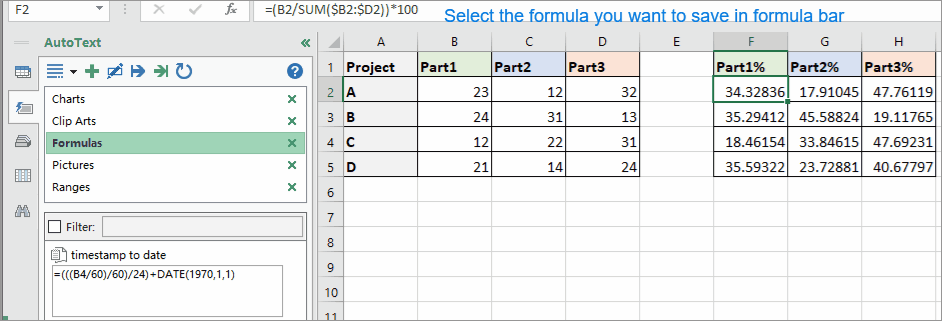Excel'de bugüne kadar hafta nasıl eklenir / çıkarılır?
Bu öğreticide, bugüne kadar n hafta eklemek veya Excel'deki verilerden n hafta çıkarmak için püf noktaları edinebilirsiniz.
Formüller ile bugüne kadar hafta ekleme / çıkarma
Kutools for Excel ile bugüne kadar hafta ekleme / çıkarma ![]()
Formüller ile bugüne kadar hafta ekleme / çıkarma
Excel'de bugüne kadar hafta eklemenize veya çıkarmanıza yardımcı olabilecek bazı formüller vardır.
Boş bir hücre seçin ve bu formülü yazın = A1 + 7 * 2 içine basın Keşfet tuşuna basın ve otomatik doldurma tutamacını bu formülü uygulamak için ihtiyacınız olan hücrelerin üzerine sürükleyin. Ekran görüntülerine bakın:


Notlar:
1. Haftaları tarihten çıkarmak istiyorsanız, bu formüle ihtiyacınız var = A1-7 * 2.
2. Yukarıdaki formüllerde, 2 iki hafta eklemeyi veya çıkarmayı belirtir, ihtiyacınız olduğu kadar değiştirebilirsiniz.
Kutools for Excel ile bugüne kadar hafta ekleme / çıkarma
Eğer varsa Kutools for Excel, tebrikler, artık formülleri hatırlamanıza gerek yok. Şuraya git formül grubu bulabilirsin Tarih ve Saat yardımcısı bu işi kolayca çözebilecek yardımcı program.
| Kutools for Excel, ile daha fazla 300 kullanışlı fonksiyonlar, işlerinizi daha kolay hale getirir. | ||
Sonra ücretsiz kurulum Kutools for Excel, lütfen aşağıdaki işlemleri yapın:
1. Boş bir hücre seçin, burada C1 ve tıklayın Kutools > Formül Yardımcısı > Tarih ve Saat yardımcısı. Ekran görüntüsüne bakın:

2. içinde Tarih ve Saat yardımcısı iletişim, kontrol et Ekle or çıkarmak ihtiyacın olduğu gibi Tip bölümünde, hesaplamak için kullanmak istediğiniz bir tarih hücresini seçin, ardından eksiltmeniz veya eklemeniz gereken hafta sayısını yazın.
3. tık Ok. Ardından, otomatik doldurma tutamacını ihtiyacınız olan hücrelerin üzerine sürükleyin. Şimdi tarihler 4 hafta eklendi. Ekran görüntülerine bakın:
Haftaları çıkarın, ekran görüntüsüne bakın:
Bu yardımcı program hakkında daha fazla bilgi edinmek için burayı tıklayın.
Tarihlere Hafta Ekleme veya Çıkarma
|
Bahşiş: Karmaşık formülleri hatırlamakta sorun yaşıyorsanız, burada Otomatik metin aracı Kutools for Excel Kullandığınız tüm formülleri sizin için bir bölmede kaydedebilir, daha sonra bunları istediğiniz zaman istediğiniz yerde yeniden kullanabilirsiniz, yapmanız gereken tek şey referansları gerçek ihtiyacınıza göre değiştirmektir. Şimdi ücretsiz indirmek için tıklayın. |
En İyi Ofis Üretkenlik Araçları
Kutools for Excel ile Excel Becerilerinizi Güçlendirin ve Daha Önce Hiç Olmadığı Gibi Verimliliği Deneyimleyin. Kutools for Excel, Üretkenliği Artırmak ve Zamandan Tasarruf Etmek için 300'den Fazla Gelişmiş Özellik Sunar. En Çok İhtiyacınız Olan Özelliği Almak İçin Buraya Tıklayın...

Office Tab, Office'e Sekmeli Arayüz Getirir ve İşinizi Çok Daha Kolay Hale Getirir
- Word, Excel, PowerPoint'te sekmeli düzenlemeyi ve okumayı etkinleştirin, Publisher, Access, Visio ve Project.
- Yeni pencereler yerine aynı pencerenin yeni sekmelerinde birden çok belge açın ve oluşturun.
- Üretkenliğinizi% 50 artırır ve her gün sizin için yüzlerce fare tıklamasını azaltır!